Google Adsense ke sticker display ad's kaise enable kare.
Google Adsense ke sticker display ad's kaise enable kare.
Google Adsense ke Introducing page-level ad's kaise enable kare . kuch day se sabhi ke Google Adsense account Par yeah Navigation show ho rahi ho [Monetise your content with innovative new ad formats. Page-level ads are optimised to only appear when they’ll perform well for you, they provide a good user experience, and they’re easy to set up too.]
Iss ka karan yeah Google Adsense sabhi Adsense Publisher ko yeah Bata raha hai ki Aap Google Adsense ke good User experience ad's (Introducing page-level ad's) Use kar sakte ho.
Phele iss tahar ke ad's Google Adsense ne mobile App ke liye start kare the . but Ab Google Adsense se yeah web ke liye bhi enable kar diya hai .
Introducing page-level ad's ke future yeah hai ki yeah ad's only Mobile screen Par hi show hota hai . plus jaise ki Aap jante hi hoge ki Google Adsense ki policy 3 display and text ad's allow karti hai . but Introducing page-level ad's ko extra ad's me Count kar sakte hai . i mean yeah Count nahi hota . Aap iss 3 + 1 me bhi use kar sakte hai.
Also read : Google Adsense ad's responsive kaise kaise kare best tip's
Blogger Par Introducing page-level ad's ko kaise enable karte hai
1 :- Apne Google Adsense account Par Login kare .
2 :- Ab my ad's me option Par click kare .
3 :- Ab Aap page-level ad's ke Option Par click kare . niche image Follow kare.
4 :- Ab Aap niche image me dekh sakte hai kya kya karna hai .
5 :- Ab get code Par click kare jo Apne code copy kar lijiye .
6 :- Ab aap ka code kuch iss tahar ka dikhega . niche dekh sakte hai .
<script async src="//pagead2.googlesyndication.com/pagead/js/adsbygoogle.js"></script><script>(adsbygoogle = window.adsbygoogle || []).push({google_ad_client: "ca-pub-1234567890123456",enable_page_level_ads: true});</script>
Aap upar code me dekh sakte hai jo ∆ green colour se Mark Kara hai wo iss tahar Aap ki Google Publisher I'd hogi usse copy kar lijiye .
Note :- yeah demo hai Aap Apni Google Publisher I'd copy kare .
Ab Aap niche diya code copy kare or Apne Blog Template Par <body> search kare jab Aap ko mil jaye to niche diya gaya code <body> ke upar paste kar dijiye .
Note :- jo ∆ yellow colour se Mark kar rakha hai waha Apni Google Adsense Publisher I'd add kare or phir save kare .
Note :- niche diya code <body> ke upar paste karna hai.
<script async='async' src='//pagead2.googlesyndication.com/pagead/js/adsbygoogle.js' type='text/javascript'/><script>(adsbygoogle = window.adsbygoogle || []).push({google_ad_client: "ca-pub-1234567890123456",enable_page_level_ads: true});</script>
Ab Aap mobile se koi post search kare apne Blog ka or post ko Open kare kuch second wait kare Aap ko mobile footer Par ad's dekhega . niche image Par dekh sakte hai.
Note :- google chrome browser par hi Apne Blog ko open kare because Kai browser ad's block karte hai.

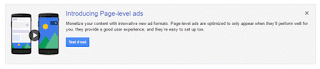
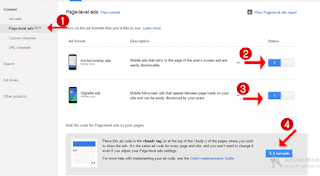
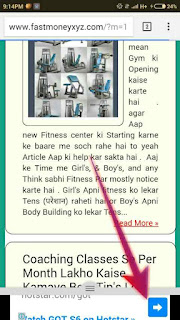


No comments: